
Sadržaj
- Pitanja obiteljskog dijeljenja za iOS
- Vodič za postavljanje obiteljskog dijeljenja
- Speck Presidio Ultra iPhone 8 Case
Ovaj će vam vodič pokazati kako postaviti obiteljsko dijeljenje s iPhone, iPad ili računala.
Pomoću dijeljenja obitelji možete dijeliti svoje aplikacije, filmove, glazbu, pohranu i lokaciju s članovima obitelji, a čak uključuje i opciju izrade iTunes računa za dijete kojem je potrebna vaša dozvola za kupnju aplikacija i kupnju aplikacija.
Potreban vam je iOS 8 ili noviji da biste koristili ovu značajku, a nove opcije su dostupne na iOS-u 11. Potrebno je barem instalirati iOS 8 na svim uređajima kako bi ovo funkcioniralo. Tko postavi Obiteljsko dijeljenje je organizator, ali možete dodati i druge odrasle osobe i odvojene račune za djecu.
Nije bitno tko se prijavljuje, stavke koje ste kupili u posljednjih nekoliko godina na bilo kojem računu u obitelji su dostupni. To je retroaktivno, pa ako je jedan član vaše obitelji u aplikacijama, sada ih svatko može preuzeti i koristiti. Evo kako ćete postaviti dijeljenje obitelji kako biste počeli dijeliti sve vrste kupnji s članovima obitelji.

Kako postaviti obiteljsku razmjenu na iPhoneu i iPadu.
Pitanja obiteljskog dijeljenja za iOS
Evo odgovora na uobičajena pitanja o obiteljskom dijeljenju. Prije svega, ne morate biti obitelj koja sve živi zajedno ili je formalno priznata kao obitelj na bilo koji način. No sve kupnje idu na jednu kreditnu ili debitnu karticu tako da ne želite pozvati nepoznatu osobu ili čak bliskog prijatelja u vaš krug obiteljskog dijeljenja.
Možete stvoriti dječji iTunes račun za ograničavanje kupnje. Ako to učinite, račun za odrasle ili skrbnik morat će autorizirati kupnje i kupnju aplikacija.
Imajte na umu ovaj svibanj iz vašeg ukusa u farmville, ili to također može otkriti da ste kupili Playboy iPhone app. Možete sakriti iTunes kupnje s Mac-a ili PC-a kako biste spriječili druge članove Obiteljskog dijeljenja da ih vide.
Vodič za postavljanje obiteljskog dijeljenja
Postavljanje Obiteljskog dijeljenja traje samo nekoliko minuta, a ostali korisnici ne moraju biti u istoj sobi sve dok im možete vjerovati da prihvate pozivnicu.
Obiteljsko dijeljenje možete postaviti s računala, iPhonea ili iPada. Pokazat ćemo vam kako postaviti uslugu iz iPhone uređaja. Trebate barem iOS 8 koji je dostupan za iPhone 4s i noviji i iPad 2 i noviji. Preporučujemo pokretanje sustava iOS 10 ili iOS 11.

Postavljanje obiteljskog dijeljenja iz postavki.
Ići Postavke -> iCloud započeti. Tamo je Opcija za dijeljenje obitelji pri vrhu stranice. Dodirnite to da biste počeli postavljati Obiteljsko dijeljenje s iPhone uređaja.
Kao Organizator trebate dodirnite Nastavi da biste uspostavili obitelj, potvrdite da vam je zajamčena kreditna obveza i vodite računa o drugim postavkama.
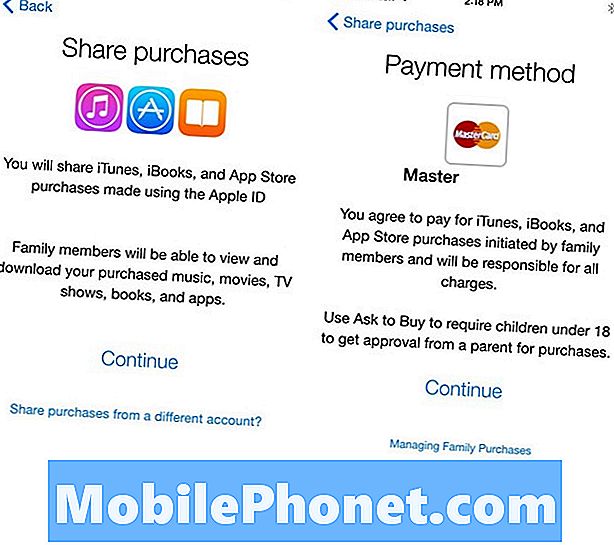
Potvrdite opcije dijeljenja i plaćanja.
Potvrđujete da želite dijeliti iTunes, iBooks i App Store kupnje. Dodirnite Nastavi ako se nalazite na računu koji želite koristiti. To će povezati kreditnu karticu koju koristite za kupnju aplikacija, možete je promijeniti kasnije, ali za sada trebate dodirnite Nastavi.
Sada možete odabrati želite li dijeliti svoju lokaciju s članovima obitelji. To pojednostavljuje aplikaciju Pronađi moje prijatelje kako bi članovi obitelji mogli lako vidjeti gdje se nalaze. To nije obavezno.
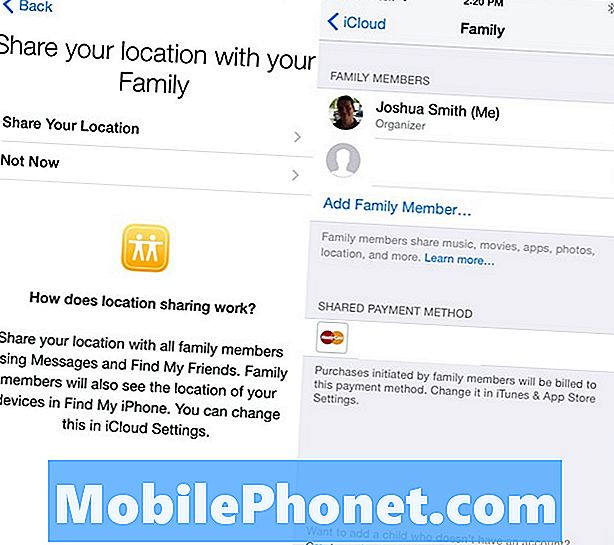
Odaberite želite li dijeliti planove i upravljati članovima obitelji.
Zatim ćete vidjeti popis članova obitelji i opciju za pozivnicu ili ponovno slanje. Nakon što drugi član prihvati, dobit ćete obavijest, a zatim možete označiti kao roditelja ili skrbnika koji može odobriti zahtjeve za kupnju.
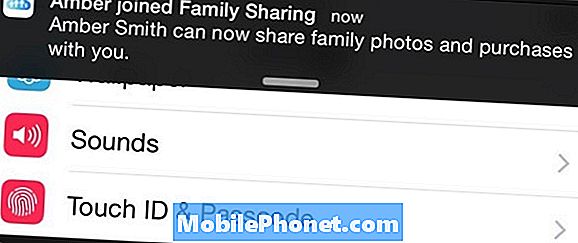
Vidjet ćete upozorenje kada članovi prihvate pozivnicu.
Na ovom zaslonu možete dodati više članova obitelji i ukloniti članove obitelji. Način dijeljenog plaćanja također možete promijeniti na ovom zaslonu. Sigurnosni kôd na ovoj kartici morate unijeti tijekom tog procesa.
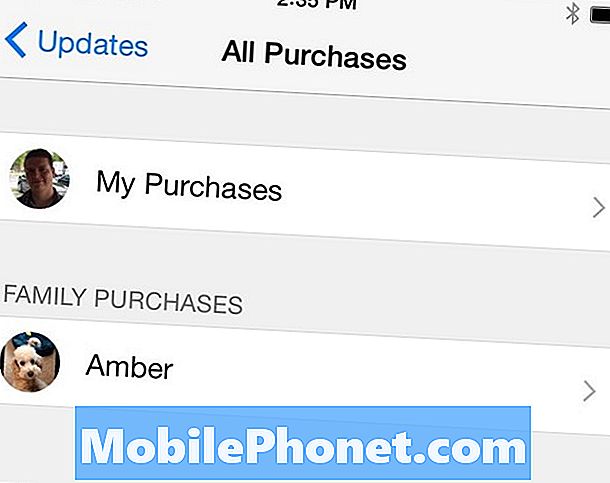
Kupljenim članovima Obitelj možete pristupiti nakon što postavite Obiteljsko dijeljenje.
Sada možete ići na App Store -> Ažuriranja -> Kupljeno i vidjet ćete svoje kupnje i opciju za kupnju drugih članova. Dodirnite ili da biste istražili aplikacije koje možete preuzeti. Također možete pristupiti knjigama, glazbi i filmovima članova obitelji na sličan način.
21 Najbolji iPhone 8 slučajeva možete kupiti
























